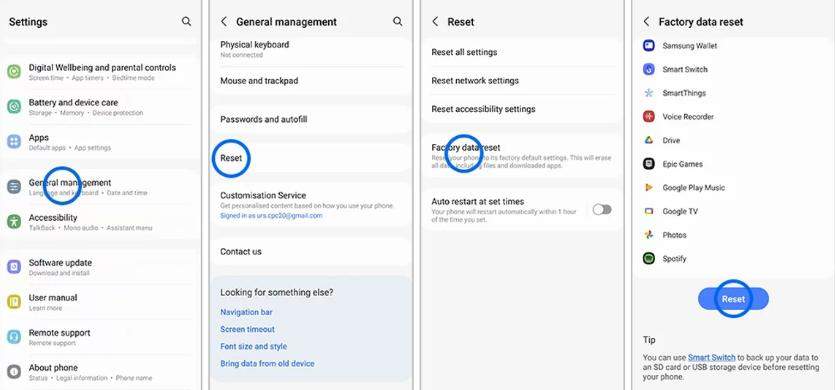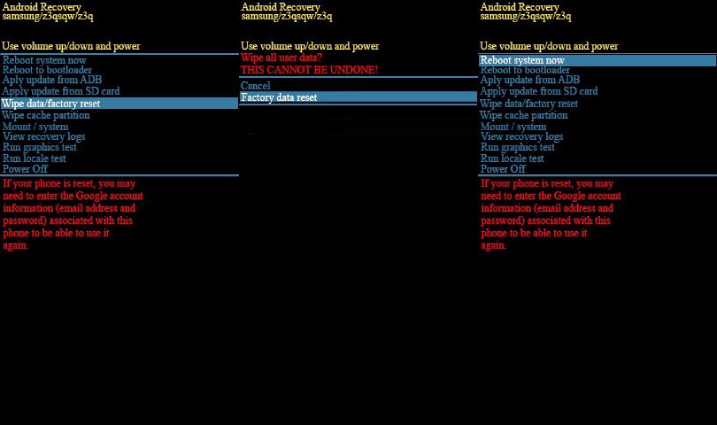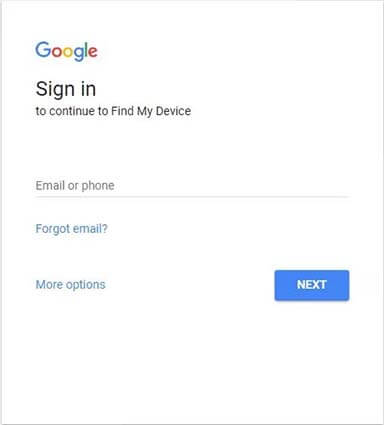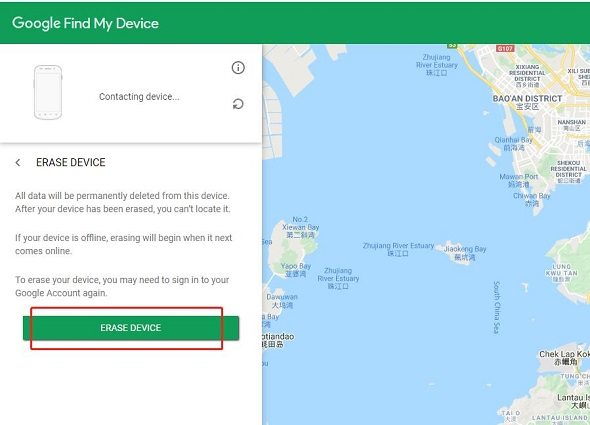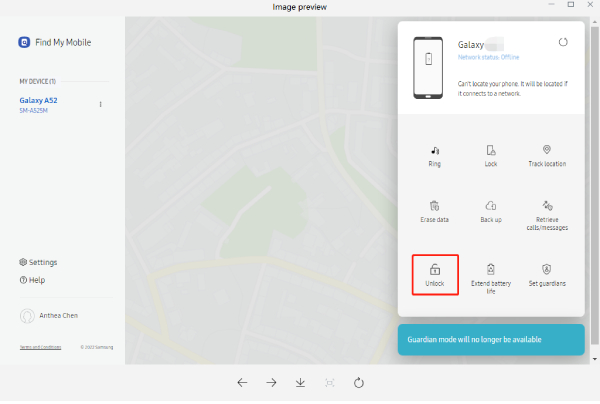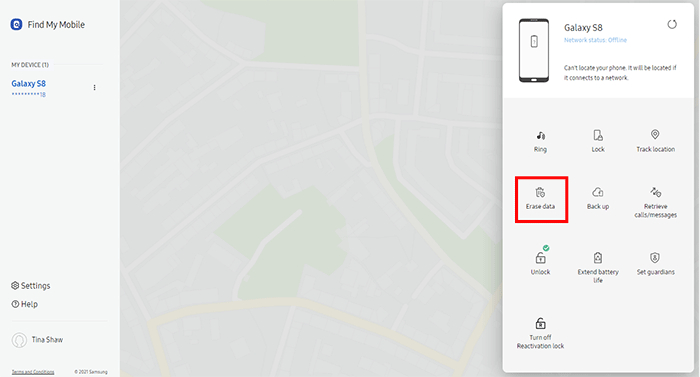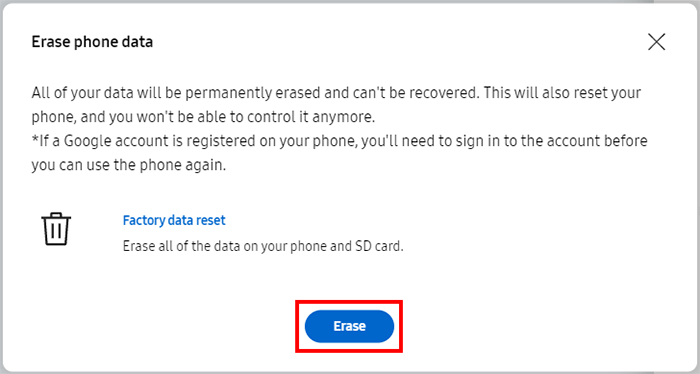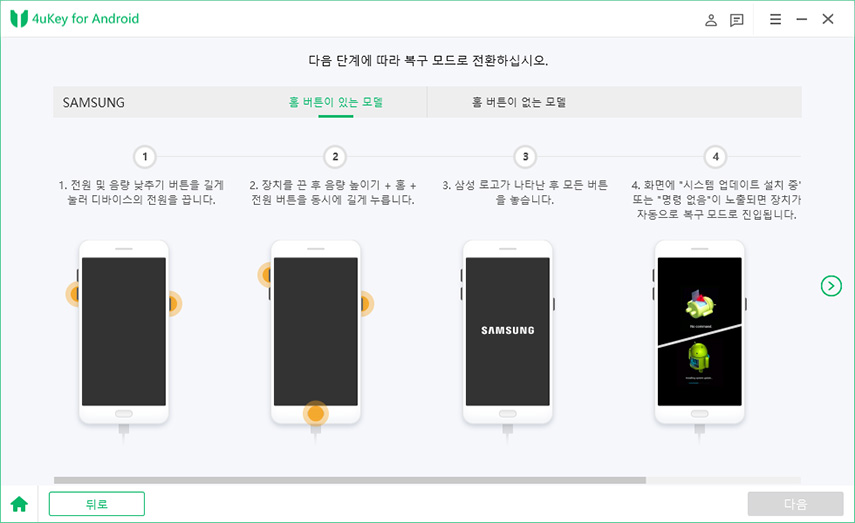비밀번호 없이 삼성 갤럭시 s24 재설정 방법
by 오준희 업데이트 시간 2024-10-31 / 업데이트 대상 Unlock Android
기술이 빠르게 발전하는 요즘, 삼성 갤럭시 s24 스마트폰에서 공장 초기화를 해야 하는 상황이 종종 발생합니다. 성능 문제, 소프트웨어 오류 또는 판매나 양도 전 개인 데이터를 지우기 위해 공장 초기화를 하는 경우가 있는데요, 비밀번호로 갤럭시 s24 공장 초기화 방법을 알아두면 유용합니다.
Tenorshare 4uKey for Android
가장 쉽고 100% 작동하는 아이폰 잠금 해제 도구로 몇 분 안에 아이폰을 잠금 해제할 수 있어 오랜 기다림에서 벗어날 수 있습니다.
이 가이드는 안드로이드 공장 초기화 알고 싶거나 비밀번호를 잊은 경우 삼성 갤럭시 s24 잠금 해제를 위한 해결책을 제공합니다.
파트 1: 비밀번호로 갤럭시 s24 공장 초기화
비밀번호로 갤럭시 s24 공장 초기화 방법은 다음과 같습니다.
삼성 S24를 초기화하기 전에 중요한 데이터는 꼭 백업해 두세요. 사진, 동영상, 연락처, 메시지, 문서 등 보관할 파일을 미리 저장해 두면 좋습니다. 삼성의 기본 백업 기능이나 구글 드라이브 또는 Dropbox와 같은 클라우드 서비스를 통해 안전하게 백업할 수 있습니다. 이를 통해 소중한 데이터를 보호할 수 있으며, 초기화 후에도 쉽게 복원할 수 있습니다.
백업이 완료되었다면 아래의 단계를 따라 진행하세요:
- 갤럭시 s24 공장 초기화를 시작하려면 설정 메뉴에 접근해야 합니다.
- 기기 사용이 가능하고 설정 메뉴에 접근할 수 있다면, "설정"으로 이동합니다.
-
그런 다음 "일반 관리"를 선택하고 "초기화"로 이동하여 "공장 데이터 초기화"를 선택합니다.

그러나 비밀번호를 잊어서 설정 메뉴에 접근할 수 없는 경우에도 초기화할 수 있는 다른 방법이 있습니다. 다음 단계에 따라 진행할 수 있습니다:
- 전원 버튼을 길게 눌러 삼성 갤럭시 s24의 전원을 끈 후 "전원 끄기"를 선택합니다.
- 기기가 완전히 꺼진 후, 전원 버튼과 볼륨 높이기 버튼을 동시에 누릅니다.
- 삼성 로고가 표시되면 전원 버튼에서 손을 떼고, 볼륨 높이기 버튼은 계속 누른 상태로 유지하여 안드로이드 복구 메뉴가 나타날 때까지 기다립니다.
- 볼륨 버튼을 사용해 "공장 초기화" 옵션으로 이동하고, 전원 버튼을 눌러 선택을 확인합니다.
- 볼륨 버튼으로 "예" 옵션으로 이동한 후 전원 버튼을 눌러 공장 초기화를 최종 확인합니다.
-
초기화가 완료되면 "지금 시스템 재부팅"을 선택하여 기기를 다시 시작합니다.

파트 2: 비밀번호 없이 갤럭시 s24 공장 초기화
비밀번호 없이 갤럭시 s24 공장 초기화하는 다양한 방법을 소개합니다. 여러 대안 중에서 가장 적합한 방법을 찾아보세요.
방법 1: Google 내 기기 찾기 사용하여 갤럭시 s24 공장 초기화
비밀번호를 잊었거나 삼성 갤럭시 S24에 접근할 수 없을 때는 Google 또는 삼성 계정을 통해 원격으로 기기를 초기화할 수 있습니다. Google 내 기기 찾기는 비밀번호 없이 삼성 S24를 공장 초기화하는 데 유용한 솔루션입니다.
이 보안 서비스는 기기 위치 확인, 벨 울림, 공장 초기화를 비밀번호 없이 원격으로 실행할 수 있습니다. 다음 단계에 따라 Google 계정을 통해 S24를 원격으로 초기화하세요:
- 공식 Google 내 기기 찾기 사이트에 접속하세요.
-
휴대폰과 연결된 Google 계정으로 로그인합니다.

-
왼쪽 패널에서 기기를 선택한 후 "기기 지우기" 옵션을 클릭하세요.

- 이 작업을 확인하고 공장 초기화가 완료될 때까지 기다리세요.
- 초기화 후, 휴대폰을 다시 설정하여 접근할 수 있습니다.
Google 내 기기 찾기를 통해 공장 초기화를 하면 기기의 모든 데이터가 영구적으로 삭제되므로, 중요한 정보는 미리 백업하는 것이 필수입니다.
방법 2: Samsung SmartThings Find 통한 갤럭시 s24 공장 초기화 (비밀번호 없이)
Samsung SmartThings Find를 사용하여 삼성 계정으로 삼성 S23를 공장 초기화할 수 있습니다. 이 서비스는 Google 내 기기 찾기와 유사한 기능을 제공합니다.
다음 단계에 따라 삼성 계정을 통해 S23을 비밀번호 없이 공장 초기화하세요:
-
Samsung SmartThings Find에 접속한 후, S23에 연결된 삼성 계정으로 로그인합니다.

-
로그인하면 계정에 연결된 모든 삼성 기기를 확인할 수 있습니다. 원격으로 잠금을 해제할 특정 기기를 선택하세요.

-
화면 오른쪽 상단의 "데이터 지우기" 옵션을 클릭하고, 확인 메시지가 나타나면 선택합니다.

-
기기가 모바일 데이터나 Wi-Fi에 연결되어 있고 내 기기 찾기 기능이 활성화된 경우, 공장 초기화 명령을 수신하여 모든 데이터를 삭제하고 삼성 기기를 공장 초기 설정으로 복구할 수 있습니다.

이 단계를 따라 삼성 갤럭시 S23을 비밀번호 없이 성공적으로 초기화할 수 있습니다.
방법 3: 최상의 휴대폰 잠금 해제 도구를 사용하여 삼성 S24 비밀번호 없이 공장 초기화하기
비밀번호 없이 갤럭시 s24 공장 초기화해야 할 때는 Tenorshare 4uKey for Android라는 강력한 도구가 도움이 될 수 있습니다. 이 안드로이드 잠금 해제 도구는 다양한 유형의 잠금 해제와 더불어, 삼성 기기의 Factory Reset Protection (FRP) 잠금을 몇 분 만에 우회하는 기능도 지원합니다. 6000개 이상의 안드로이드 기기와 호환되는 4uKey는 다양한 안드로이드 기기 잠금 해제에 폭넓은 솔루션을 제공합니다.
4uKey for Android를 통해 삼성 갤럭시 s24의 비밀번호 재설정 및 공장 초기화가 더욱 쉬워졌습니다. 아래 단계를 따라 진행하세요:
-
4uKey for Android를 다운로드하고 설치한 후, 컴퓨터 화면에서 “화면 잠금 해제” 옵션을 선택합니다.

-
“잠금 화면 비밀번호를 제거하면 모든 데이터가 삭제됩니다”라는 경고 메시지가 나타나면 “예”를 클릭하여 확인하세요.

참고: 삼성 갤럭시 s24 기기를 사용하는 경우, 이 단계에서 잠금 해제 절차가 완료될 수 있습니다. 잠금 해제가 되지 않을 경우, 아래의 추가 단계를 계속 진행하세요.
-
화면의 지시에 따라 삼성 갤럭시 s24를 복구 모드로 전환하세요.

-
잠금 해제 프로세스가 시작되며, 완료될 때까지 잠시 기다리세요.

파트 3: 삼성 갤럭시 s24 비밀번호 재설정 꿀팁
1. 삼성 S24 잠금 해제 코드가 무료로 있나요?
삼성 S24 무료 마스터 잠금 해제 코드는 ##7780#*#*입니다. 이를 통해 쉽게 잠금 해제를 할 수 있습니다.
2. 데이터 손실 없이 삼성 S24를 잠금 해제하려면 어떻게 하나요?
4uKey for Android와 같은 전문 도구를 사용하여 데이터 손실 없이 삼성 S24의 잠금을 해제할 수 있습니다. 이 도구를 이용하면 화면 잠금을 해제하면서 데이터는 그대로 보존할 수 있습니다.
3. 공장 초기화를 하지 않고 삼성 S24를 잠금 해제하는 방법은?
삼성에서 제공하는 "내 디바이스 찾기" 기능을 통해 공장 초기화 없이 삼성 S24의 잠금을 해제할 수 있습니다. 이 기능을 사용하면 데이터를 유지하면서도 잠금을 해제할 수 있습니다.
결론
비밀번호를 이용해 갤럭시 s24 공장 초기화하는 방법을 아는 것은 모든 스마트폰 사용자에게 유용한 기술입니다. 이 가이드는 비밀번호가 설정된 상태에서도 삼성 갤럭시 s24를 안전하게 초기화할 수 있도록 도와줍니다. 4uKey for Android는 데이터 손실 없이 삼성 S24를 잠금 해제하는 핵심 솔루션을 제공합니다.